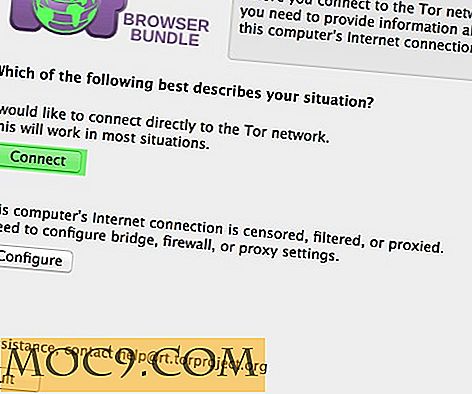Cách dễ dàng tùy chỉnh menu chia sẻ của Android
Chức năng Chia sẻ trong Android là một tính năng rất hữu ích giúp việc chia sẻ tệp và nội dung trở nên dễ dàng. Tuy nhiên, menu chia sẻ cổ phiếu trong Android khá cơ bản và không đi kèm với bất kỳ tùy chọn tùy chỉnh nào. Trong bài viết này, chúng tôi sẽ cho bạn thấy cách bạn có thể tùy chỉnh trình đơn chia sẻ của Android và cá nhân hóa nó theo ý thích của bạn.
Cá nhân hóa Menu Chia sẻ Android với Andmade
Chìa khóa để thay đổi và dọn dẹp menu Chia sẻ trên thiết bị Android của bạn là một ứng dụng có tên Andmare Share. Khi bạn lần đầu tiên cài đặt ứng dụng, ứng dụng sẽ hỏi bạn xem bạn có muốn thực hiện hướng dẫn hay không. Nếu bạn quyết định làm theo, nó sẽ không mất quá nhiều thời gian, và nó khá hữu ích.
Khi bạn đã cài đặt ứng dụng, hãy thử chia sẻ điều gì đó và điện thoại của bạn sẽ hỏi bạn có muốn sử dụng menu chia sẻ gốc hoặc phiên bản của ứng dụng hay không. Nhấn vào tùy chọn của ứng dụng. Từ đó, đó là tùy chọn duy nhất sẽ tự động khởi chạy bất cứ khi nào bạn muốn chia sẻ điều gì đó.
Nếu bạn đi đến cài đặt của ứng dụng, bạn có thể cung cấp cho menu Chia sẻ mới của mình dưới dạng giao diện tối hoặc sáng. Bạn có thể truy cập Cài đặt theo hai cách: bằng cách khởi chạy ứng dụng từ màn hình chính hoặc bằng cách nhấn vào bánh xe răng ngay trước khi bạn chia sẻ điều gì đó.

Menu Chia sẻ cũng có thể rất lộn xộn. Có thể bạn thậm chí không sử dụng 95% các ứng dụng bạn có trong danh sách. Ứng dụng này cũng cho phép bạn làm sạch nó một chút để bạn chỉ có các ứng dụng bạn sử dụng. Đây là một trình tiết kiệm thời gian thực vì bạn không lãng phí thời gian tìm kiếm các ứng dụng trong danh sách.
Dọn dẹp Menu Chia sẻ trên Android
Đi tới cài đặt của ứng dụng và về phía dưới, bạn sẽ thấy tùy chọn “Ứng dụng ẩn”. Chạm vào nó và bắt đầu kiểm tra các ứng dụng bạn muốn thoát khỏi danh sách chia sẻ. Khi bạn đã hoàn tất, chỉ cần thoát ứng dụng và các thay đổi của bạn sẽ được lưu tự động.

Trong quá trình thử nghiệm của tôi, tính năng này hoạt động hoàn hảo và loại bỏ tất cả những ứng dụng tôi không bao giờ sử dụng để chia sẻ bất kỳ thứ gì. Nếu bạn muốn hoàn tác những gì bạn đã làm, chỉ cần quay lại Cài đặt và bỏ chọn ứng dụng bạn muốn xem lại trong danh sách.
Chia sẻ tệp của bạn bằng cách sử dụng các ứng dụng khác nhau đồng thời
Nhờ ứng dụng này, bạn cũng sẽ có thể chia sẻ một tệp đó với nhiều ứng dụng cùng một lúc. Với menu chia sẻ cổ phiếu, bạn chỉ có thể chọn một. Nếu bạn cần chia sẻ tệp với một ứng dụng khác, bạn phải lặp lại toàn bộ quá trình.
Vì bạn có thể sẽ chia sẻ tệp với một người cụ thể (ví dụ trên Facebook), Andmade sẽ đưa bạn đến từng ứng dụng bạn đã chọn để chia sẻ. Từ đó, bạn quyết định người bạn muốn chia sẻ tệp của mình cho đến khi bạn đã bao gồm các ứng dụng bạn đã chọn.
Ghim ứng dụng yêu thích của bạn vào đầu menu chia sẻ (chỉ dành cho Nougat)
Việc có thể ghim ứng dụng vào phần đầu của menu chia sẻ là thứ bạn chỉ có thể làm trên Nougat. Nếu bạn cố gắng thực hiện điều này trên Marshmallow, bạn sẽ chỉ thấy "Thông tin ứng dụng". Với Nougat, chỉ cần mở "Chrome -> Chia sẻ" và nhấn và giữ ứng dụng chia sẻ, bạn sẽ thấy hai tùy chọn: Thông tin ứng dụng và Ghim .

Chạm vào “Pin” và ứng dụng yêu thích của bạn sẽ xuất hiện ở đầu danh sách. Chỉ cần lặp lại quy trình cho các ứng dụng khác mà bạn muốn thực hiện tương tự. Nếu bạn thay đổi ý định và muốn bỏ ghim ứng dụng, chỉ cần lặp lại quy trình.
Đặt Menu Chia sẻ theo thứ tự ngược theo thứ tự bảng chữ cái
Nếu các ứng dụng bạn thường sử dụng luôn ở cuối danh sách menu chia sẻ, thì bạn có thể muốn dùng thử AppChooser. Đây là ứng dụng miễn phí mà bạn có thể cài đặt ngay bây giờ trên Google Play.

Khởi chạy ứng dụng và chia sẻ điều gì đó. Khi cửa sổ bật lên xuất hiện, hãy chọn AppChooser. Khi menu chia sẻ xuất hiện, bạn sẽ thấy các tùy chọn để sắp xếp chúng theo tần suất, thứ tự bảng chữ cái ngược hoặc theo lịch sử. Nếu bạn muốn ẩn bất kỳ ứng dụng nào, chỉ cần nhấn và giữ ứng dụng để làm cho ứng dụng biến mất.
Phần kết luận
Menu chia sẻ Android có một chặng đường dài để đi, nhưng nhờ các thủ thuật trên, bạn có thể làm mọi thứ tốt hơn một chút. Công nghệ tiến bộ khá nhanh chóng, và hy vọng rằng thực đơn sẽ được đại tu nó rất cần thiết. Bạn có hài lòng với menu chia sẻ trên Android của mình không?